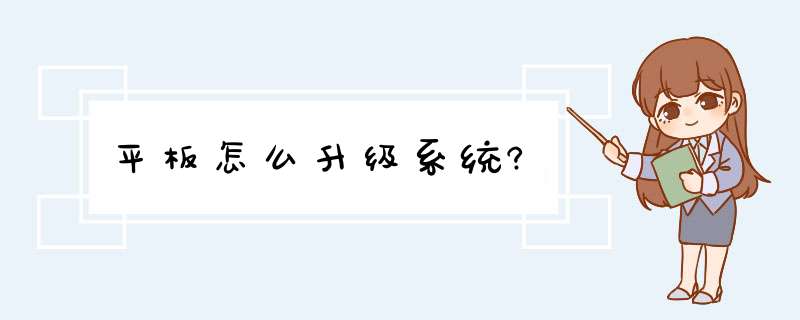
使用无线OTA升级
1
这个方法最为方便,只要是 iPad 接入可以上网的无线网络,并且有针对当前 iPad 的系统更新,就可以用此方法。先打开 iPad 上的“设置”图标,如图所示
2
接下来在设置列表的左侧,点击“通用”选项,然后再点击右窗格中的“软件更新”选项,如图所示
3
随后系统会连网检测更新,如果有更新的话,会提示我们下载并安装。根据它的提示 *** 作就可以了。
END
使用 iTunes 来更新
1
如果当前 iPad 没有连接无线的话,那我们就只有借助电脑来为它升级系统了。把 iPad 与电脑连接起来,打开 iTunes 软件,点击右上方的“iPad”按钮,如图所示
2
一般情况下,当 iTunes 检测到有连接的设备之后,都会自动连网为它检测是否当前有可用的更新系统,然后会自动d出升级更新出来。如果没有d出来的话,那我还可以在 iPad 的摘要界面点击“检查更新”按钮,如图所示
3
等待检测出当前 iPad 可用更新以后,按照提示下载更新并升级,就可以了。
END
手动更新固件
这个方法适用于有越狱过的 iPad 设备,因为越狱过的设备不可以直接使用无线更新,当然使用上面的第二个方法还是可以的,不过就是速度比较慢。其实我们还可以手动下载更新只固件,可以前往 91 的固件下载专区 ,根据自己的设备类型,下载固件。
固件下载好以后,还是在 iPad 的摘要界面,如果是 Windows 系统请先按住 Shift 键,如果是苹果系统请先按住 Option 键,然后再点击“检查更新”按钮,如图所示
接着在d出的固件选择窗口中,选择我们之前从网上下载好的固件,如图所示
注:如果在选择固件以后,iTunes 提示有固件不兼容的话,是因为下载错了固件,重新下载正确系统类型就好。
随后 iTunes 会提示我们要将 iPad 更新到新系统,点击“更新”按钮继续,如图所示
5
最后就等待 iTunes 提取固件,更新系统就好了。
苹果平板电脑的系统怎么升级
可以通过iTunes升级,也可以通过无线连接后,打开设置,关于本机,软件更新升级,如果是越狱过的只能通过iTunes 不然容易白苹果
台电平板电脑怎么升级系统
尊敬的台电用户,您好:
平板电脑固件程序升级步骤:
I、登录台电官网 teclast --在软件下载--平板固件程序下载中--输入平板背壳后面的四位ID码,下载机器型号对应的固件程序和升级教程(下载到家用电脑中)。目前新款平板电脑升级教程已整合到固件程序包里面,解压后可进行查看。
II、解压缩固件包以后打开升级教程,里面包含详细的 *** 作步骤,请按照升级教程步骤提示升级。
如果上述方法不能解决您的问题,建议您联系台电售后服务网点为您处理。售后详情可查询teclast/topic.php?channelID=80&topicID=217 。
感谢您对台电的支持!
平板电脑怎么升级系统啊?
平板用SD卡升级,就是手机内存卡,不过你要下好平板电脑的型号系统升级文件,可以自己在官网上找,平板电脑升级都是一对一的,没有万用的系统包,你到官网上找升级包上面有说明怎么升级,
苹果ios4平板系统怎么升级到8.1版本
升级方法一:在iOS设备上直接升级
优点:保资料数据升级,直接在iOS设备上升级,无需在电脑PC端进行 *** 作
缺点:升级时间较慢
*** 作方式:拿起你的iOS设备->然后依次点击【设置】->【通用】->【软件更新】->系统会自动检测更新
升级方法二:在PC端使用iTunes更新升级
优点:保资料数据升级
缺点:升级时间较慢
*** 作方式:
1.数据线将你的iOS设备与电脑连接
2.打开iTunes
Window用户,请按住键盘上的Shift键,然后点击【检查更新】按钮
Mac用户,请按住键盘上的Option键,然后点击【检查更新】按钮
3.选择之前下载好的iOS 固件
4.出现提示d窗“iTunes会将iPhone更新到iOS ,并与Apple 验证此更新”,点击【更新】按钮
5.请等待一段时间,该过程中,勿动数据线,确保正常连接
6.升级成功后,iPhone会自动开机
注意事项:
有锁版用户不建议升级!
已越狱的机子进入dfu模式用【方法二】进行升级
dfu进入方法:
1
将手机连接电脑,然后同时按住【电源键】和【HOME键】10秒不放。
2
10秒后只放开【电源键】,继续按住【HOME键】10秒不放。
3
放开home键 就可以了
苹果ipad air怎么升级系统
这个,ipadair升级系统的方法
在ipad上的设置---通用---更新,里面直接更新
数据线连到电脑上,打开ituens,然后用itunes更新就好了
苹果平板电脑怎么更新版本
这个方法,是在wifi连接的情况下,通过ipad系统自带的软件更新功能,实现直接在线更新系统。这个方法的优点是不需要USB连接,缺点是速度慢一些。
首先,进入设置菜单。(需要在这里连接WIFI还有一些后续 *** 作。)
开启wifi连接,否则由于升级内容较大,升级不能成功。
找到通用下面的软件更新菜单。系统会运行更新检查,然后就可以点击进行系统更新了。
苹果平板电脑系统可以自己更新吗
当然可以自行更新,前提是你的平板电脑没有越狱,如果已经越狱,请千万不要更新!更新之后导致无法开机。到时候还要进行系统恢复,对于菜鸟来说,比较繁琐。如果是官方的系统没有越狱,那你可以随意升级。
三星平板电脑如何升级系统
可以通过以下几种方法更新系统固件:
1.产品固件更新,设置—关于设备—系统更新。建议连接至WIFI后升级并保证电量充足,建议备份下重要数据。
2.通过三星官网下载KIES软件更新固件,KIES下载地址及 *** 作教程:
samsung/...130325(选择电脑系统版本)
3.服务中心升级固件,将机器送至三星服务中心由工作人员帮您升级产品。
欢迎访问三星维修预约服务平台:samsung/pre-booking
苹果平板电脑5.1.1系统怎么升级不了
苹果平板电脑5.1.1系统怎么升级不了
5.0以上系统可以进入设置-通用-软件更新,在有网络的环境下可直接更新至5.1.1
5.0以下系统或者已经越狱的机器连接电脑上的itunes,点升级
在机器的下方有个无任何标识的小孔、在小孔内有个按键(轻触型的)。找个回行针之内的东东、把它给顶下去(别太用力、感觉到按下去了就行、手感很重要),顶住后连接上电脑、当电脑能检测到设备后再打开升级程序进行升级,刷完固件后格式化。用“DFU升级”方式方法如下:
第一步:用针按住机器下边的那个小孔.再连接电脑,直到出现USB连接符号《就是电脑右下角出现那个箭头符号或是出现新硬件向导》,出现了以后,松开针。。。。。。
第二步:打开固件升级对话框——TWINS 进行升级,直到提示固件升级成功。升级过程中请不要使用其它软件,以防升级失败。
第三步:退出USB..把播放健往右边播住不动20秒/
第四步:连接电脑,找到可移动磁盘进行FAT32格式化..
第五步:成功/
DFU模式是什么意思?DFU 全程为 Development Firmware Upgrade 即“开发固件升级”。
DFU模式是iPhone/iPad固件中的一种强制升降级模式,类似于Android设备中的“强刷”功能,它不需进入系统,可以从固件底层进行重刷系统,主要用来解决iPhone白苹果、黑屏、越狱失败、OTA升级失败等故障。
对于iOS设备用户升级或刷机 *** 作不当,导致白苹果,无法开机的时候,可以通过进入DFU模式来恢复设备。
一、iPhone 8以上机型进入DFU模式方法
iPhone 8/8P、iPhone X、iPhone XR/XS/XS MAX、iPhone 11/11 Pro/11 Pro MAX进入DFU模式方法是一样的,具体 *** 作步骤如下。
1、将苹果手机关机
2、通过数据线与电脑USB接口连接,然后打开电脑上安装好的最新版 iTunes 工具,并识别设备(首次连接需安装驱动);
3、同时按 iPhone 的 电源键 + 音量减键(下键)不放,同时按住大约 10秒左右;
4、当屏幕保持黑屏状态时,松开电源按键,继续按住「音量减键」,直到屏幕整个变黑就说明已经成功进入DFU模式了,松开音量按键即可。
注:如果进入不是黑屏界面,而是显示苹果LOGO,说明未能成功进入DFU模式。这种情况可能是你按键时间过长,可以再次关机,按照上面的步骤重来。
一般来说,iPhone进入DFU模式后,一般 iTunes工具会d出提示一条警告“已经检测到你的iPhone”提示,这时你就可以进行刷机恢复了, *** 作如下:
1、按住电脑键盘上的 Shift键(Windows)或 CMD键(Mac)不放;
2、点击 iTunes 工具中的 “恢复iPhone...”,然后选择之前下载好的 iOS固件,进行刷机恢复即可。
如何退出DFU模式?
进入 DFU模式 后,如何退出呢? *** 作很简单,步骤如下:
1、长按【电源键】不放,然后保持10秒左右;
2、当听到电脑出现【叮咚】的一声或者看到iPhone屏幕上出现白色苹果(Logo)后,松开电源按键,等待正常开机就可以了。
以上是iPhone 8以上机型,进入和退出DFU模式方法,适用于iPhone 8、X、XS、XS MAX以及新一代iPhone 11系列等机型
欢迎分享,转载请注明来源:内存溢出

 微信扫一扫
微信扫一扫
 支付宝扫一扫
支付宝扫一扫
评论列表(0条)